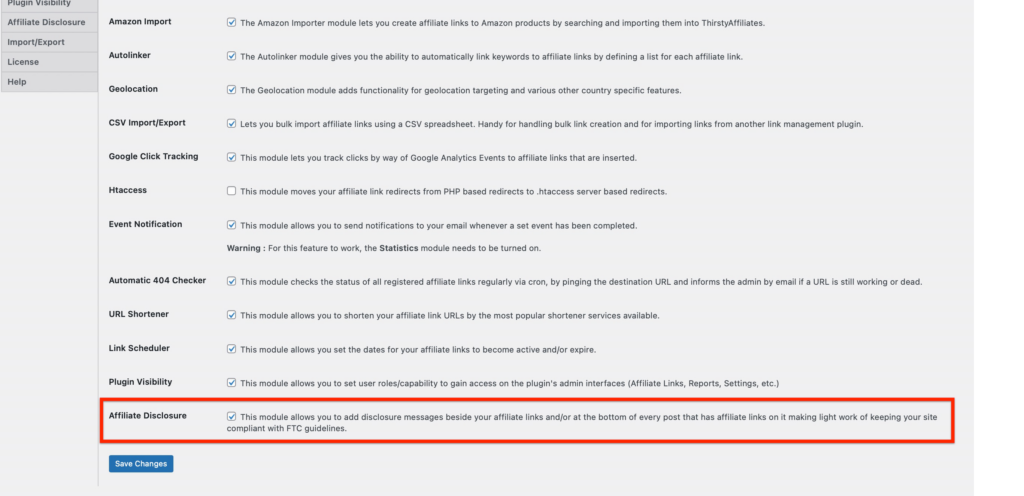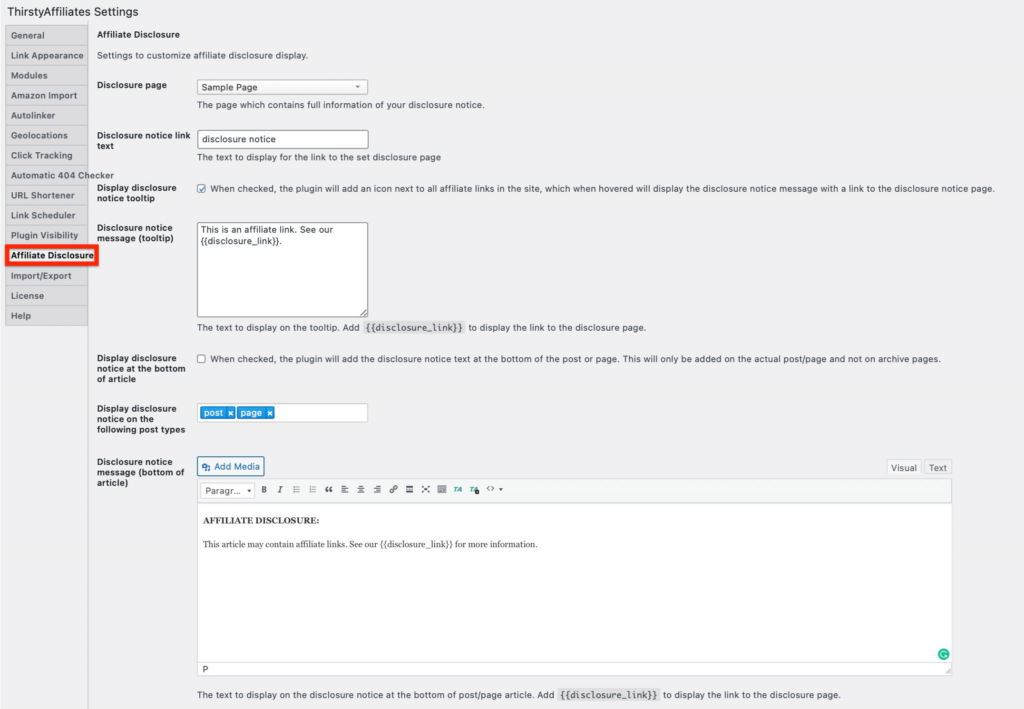Esse recurso, disponível somente na versão Pro do ThirstyAfiliates, ajuda a manter seu site em conformidade com as diretrizes da FTC.
Você pode adicionar uma mensagem de divulgação ao seu conteúdo em algumas etapas simples:
1. Ative o módulo Affiliate Disclosure (Divulgação de afiliados) na seção ThirstyAffiliates->Settings->Modules (Configurações->Módulos) e salve as alterações:
2. Localize as configurações de divulgação de afiliados na seção ThirstyAffiliates->Settings (ThirstyAffiliates->Configurações):
Há várias configurações disponíveis para personalizar a exibição da divulgação de afiliados:
a) Página de divulgação - Em um menu suspenso, escolha a página que contém informações completas sobre seu aviso de divulgação.
b) Texto do link do aviso de divulgação - Insira o texto a ser exibido para o link da página de divulgação do conjunto.
c) Exibir dica de ferramenta do aviso de divulgação - Quando marcado, o plug-in adicionará um ícone ao lado de todos os links de afiliados no site que, ao passar o mouse, exibirá a mensagem de aviso de divulgação com um link para a página de aviso de divulgação.
d) Mensagem de aviso de divulgação (dica de ferramenta) - O texto a ser exibido na dica de ferramenta. Adicionar {{disclosure_link}} para exibir o link para a página de divulgação.
e) Exibir aviso de divulgação na parte inferior do artigo - Quando marcado, o plug-in adicionará o texto do aviso de divulgação na parte inferior do post ou da página. Isso só será adicionado no post/página real e não em páginas de arquivo.
f) Exibir aviso de divulgação nos seguintes tipos de postes - O padrão é post e page, mas você pode escolher um tipo de post personalizado clicando no campo.
g) Mensagem de aviso de divulgação (parte inferior do artigo) - O texto a ser exibido no aviso de divulgação na parte inferior do artigo do post/página. Adicionar {{disclosure_link}} para exibir o link para a página de divulgação.
Não se esqueça de salvar as alterações depois que você definir as configurações.
*Observe que atualmente não há uma opção para colocar um aviso de divulgação na parte superior, mas o código abaixo deve mover o aviso de divulgação da parte inferior para a parte superior do artigo:
jQuery(window).on('load', function () {
jQuery('.tap_disclosure_notice_bottom_post').each(function () {
jQuery(this).prependTo(jQuery(this).parent());
});
});
Você pode adicioná-lo usando um plug-in como https://wordpress.org/plugins/insert-headers-and-footers/